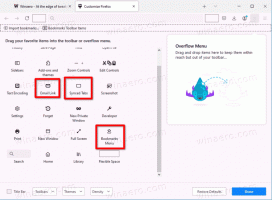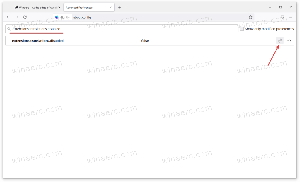Išjunkite „OneDrive“ sinchronizavimo automatinio pristabdymo pranešimą sistemoje „Windows 10“.
Štai kaip išjungti „OneDrive“ sinchronizavimo automatinio pristabdymo pranešimą sistemoje „Windows 10“, jei tai erzina. „Windows“ vartotojai turi būti susipažinę su „OneDrive“. Tai iš anksto įdiegta debesies sinchronizavimo kliento programa, kuri veikia naudojant „Microsoft“ paskyrą, kad sinchronizuotų failus tarp jums priklausančių įrenginių.
Skelbimas
OneDrive yra „Microsoft“ sukurtas internetinis dokumentų saugojimo sprendimas, kuris kartu su „Windows 10“ pateikiamas kaip nemokama paslauga. Galite naudoti jį saugodami savo dokumentus ir kitus duomenis internete debesyje. Jis taip pat siūlo sinchronizuoti saugomus duomenis visuose jūsų įrenginiuose.
Kai „OneDrive“ yra įdiegtas ir veikia „Windows 10“, jis prideda a Perkelti į OneDrive kontekstinis meniu komanda pasiekiama failams tam tikrose jūsų vartotojo profilio vietose, pvz., Darbalaukyje, Dokumentuose, Atsisiuntimuose ir kt. Be to, „OneDrive“ turi funkciją „Failai pagal pareikalavimą“, kuri gali rodyti vietinio OneDrive katalogo internetinių failų rezervavimo vietas, net jei jie nebuvo sinchronizuoti ir atsisiųsti. Galiausiai, failams, kuriuos saugote OneDrive aplanke, galite naudoti failų istorijos funkciją.
„Windows 10“ veiks automatiškai pristabdyti OneDrive sinchronizavimą kai prietaisas maitinamas akumuliatoriaus energija arba yra prijungtas prie matuojamo tinklo ryšio. Pamatysite pranešimą, informuojantį, kad sinchronizavimas automatiškai pristabdytas, taip pat parinktį vis tiek tęsti duomenų sinchronizavimą.
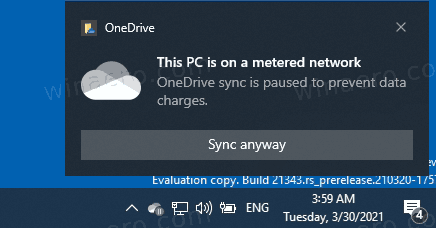
Šis įrašas parodys, kaip išjungti pranešimus apie „OneDrive“ sinchronizavimo automatinę pristabdymą sistemoje „Windows 10“.
Išjunkite „OneDrive“ sinchronizavimo automatinio pristabdymo pranešimą sistemoje „Windows 10“.
- Spustelėkite OneDrive piktograma sistemos dėkle, kad atidarytumėte jo nustatymus.

- Dabar spustelėkite Pagalba ir nustatymai piktogramą OneDrive išskleidimo lange.

- Galiausiai spustelėkite Nustatymai įrašas.

- Panaikinkite (išjunkite) žymėjimą Pranešti man, kai sinchronizavimas automatiškai pristabdytas arba Kai sinchronizavimas sustabdomas automatiškai parinktis skirtuke Nustatymai. Pagal numatytuosius nustatymus jis įjungtas (pažymėtas).
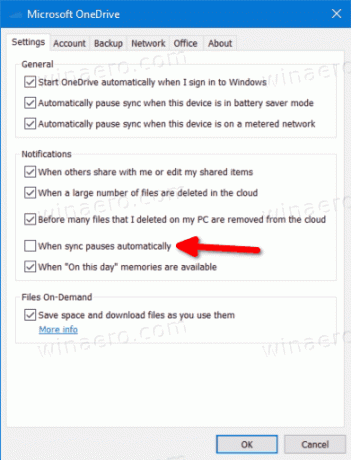
- Spustelėkite Gerai pritaikyti pakeitimą.
Su tavimi baigta.
Arba galite sukonfigūruoti šią parinktį registre. Atitinkama parinktis yra HCKU filiale, nes tai yra kiekvieno vartotojo nustatymas.
Išjungti pranešimą, kai sinchronizavimas automatiškai pristabdomas „OneDrive“ registre
- Atidaryk Registro rengyklės programa.
- Eikite į šį registro raktą.
HKEY_CURRENT_USER\Software\Microsoft\OneDrive.
Sužinokite, kaip pereiti prie registro rakto vienu paspaudimu. - Dešinėje pakeiskite arba sukurkite naują 32 bitų DWORD reikšmę
UserSettingAutoPauseNotificationEnabled.
Pastaba: net jei esate veikia 64 bitų Windows vis tiek turite sukurti 32 bitų DWORD reikšmę. - Norėdami išjungti pranešimus, nustatykite jo vertę į 0.
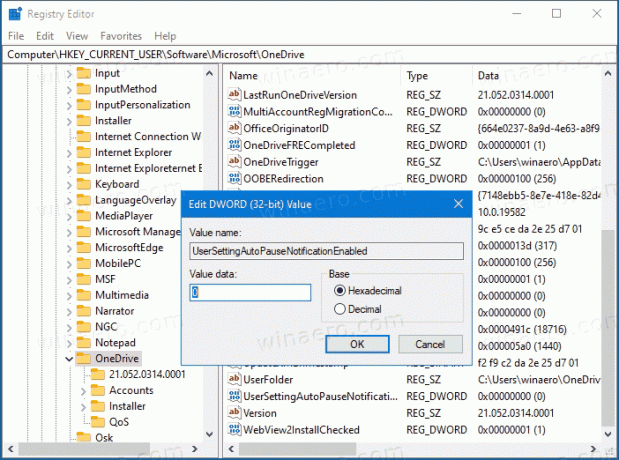
- Jei duomenų reikšmė yra 1, pranešimas bus įjungtas.
Su tavimi baigta.
Norėdami sutaupyti laiko, galite atsisiųsti šiuos paruoštus naudoti registro failus.
Atsisiųsti registro failus
ZIP archyve yra šie failai.
- Išjungti pranešimą, kai „OneDrive“ sinchronizavimas yra automatiškai pristabdytas.reg - naudokite šį failą norėdami išjungti OneDrive automatinio pristabdymo pranešimą.
- Įgalinti pranešimą, kai „OneDrive“ sinchronizavimas yra automatinis paused.reg - naudokite šį failą, kad atkurtumėte numatytuosius nustatymus.
Išskleiskite atsisiųstą archyvą į bet kurį jums patinkantį aplanką ir dukart spustelėkite failą, kad pritaikytumėte pakeitimą.